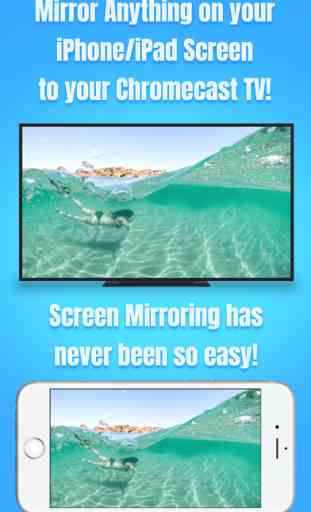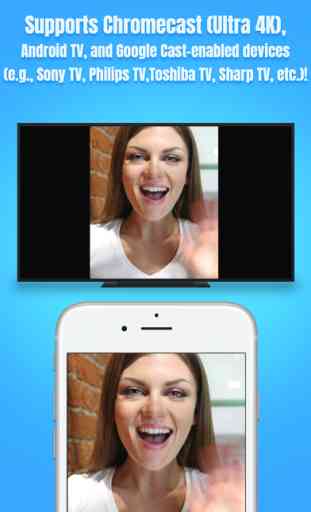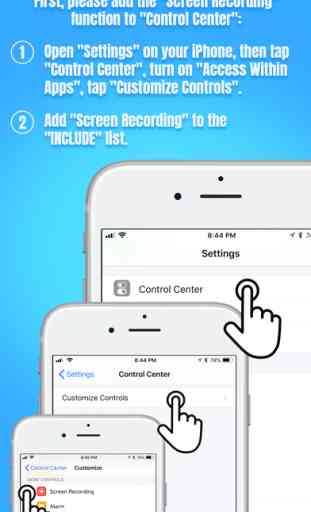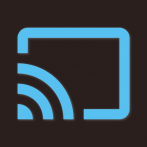Air Mirror for Chromecast TV
* ¡Reproduce de forma inalámbrica cualquier aplicación, o cualquier otra cosa, en tu iPhone / iPad a tus dispositivos Chromecast a través de tu red doméstica!
* Diseñado para Chromecast, Android TV y varios dispositivos habilitados para Google Cast (por ejemplo, Sony TV, Philips TV, Toshiba TV, Sharp TV, Nexus Player, Nvidia Shield).
* Sin cables, sin hardware adicional y sin problemas. ¡Simple y fácil!
La aplicación Air Mirror puede reflejar de manera inalámbrica la pantalla de su iPhone / iPad a su Chromecast TV a través de su red doméstica. Simplemente siga la guía a continuación para completar la configuración inicial, ¡y su pantalla de iPhone / iPad aparecerá instantáneamente en su televisor! ¡Es genial para ver películas, ver fotos, hacer presentaciones, navegar en la web y mucho más!
GUÍA DE USUARIO:
Primero, agregue la función "Grabación de pantalla" al "Centro de control" en su iPhone / iPad:
1. Abra "Configuración" en su iPhone / iPad, luego toque "Centro de control".
2. Active "Acceso dentro de las aplicaciones", luego toque "Personalizar controles".
3. Desplácese hacia abajo y busque "Grabación de pantalla" de la lista "MÁS CONTROLES". A continuación, toque el botón verde '+' para agregar el control "Grabación de pantalla" a la lista "INCLUDE".
Ahora, comencemos la creación de reflejo de la pantalla:
1. Encienda su dispositivo Chromecast. Asegúrate de que tu iPhone / iPad y tu dispositivo Chromecast estén conectados a la misma red WiFi.
2. En el iPhone X o posterior o iPad con iOS 12 o posterior, deslícese hacia abajo desde la esquina superior derecha de la pantalla para abrir el "Centro de control". En otros iPhones e iPads, deslice hacia arriba desde el borde inferior de cualquier pantalla para abrir "Centro de control".
3. Pulsación larga / 3D Toca el control "Grabación de pantalla" (NO "Screen Mirroring") para abrir la lista de aplicaciones.
4. Desplácese hacia arriba / abajo para buscar la aplicación "Air Mirror for Chromecast TV" en la lista, luego selecciónela y toque "Comenzar transmisión".
5. Abra la aplicación, y toque el botón "Conectar" en la esquina superior derecha. Escaneará su red. Una vez que encuentre su dispositivo Chromecast, selecciónelo de la lista de dispositivos para comenzar a duplicar. Finalmente, seleccione el icono en la barra inferior, que representa la orientación que va a utilizar. La configuración puede tardar hasta 10 segundos en activarse.
6. ¡Pronto debería ver reflejando la pantalla de su iPhone / iPad en sus televisores o dispositivos Chromecast!
Stop Screen Mirroring:
1. Abra el "Centro de control" en su iPhone / iPad, toque el botón rojo parpadeante una vez. La duplicación de pantalla se detendrá. Cuando desee volver a duplicar, solo siga los pasos anteriores.
CARACTERÍSTICAS PRINCIPALES:
• Refleje cualquier cosa y cualquier aplicación en su pantalla de iPhone / iPad en sus televisores o dispositivos Chromecast en alta calidad.
• Admite orientaciones verticales y horizontales para la creación de reflejos de pantalla.
• Consume menos recursos, por lo que su iPhone / iPad no se ejecutará lentamente durante el reflejo de la pantalla.
• Admite una gran cantidad de dispositivos Chromecast:
- Chromecast 1st gen y 2nd gen
- Chromecast Ultra 4K
- TV Android o Smart TV con Chromecast / Google Cast incorporado (VIZIO, Sony, Philips, Toshiba, Sharp, Polaroid, Skyworth, etc.)
- Dispositivos habilitados para Google Cast (Nvidia Shield, Razer Forge TV, Xiaomi Mi Box, etc.)
- Cajas de TV con Chromecast incorporado (Nexus Player, etc.)
- Chromecast Audio
- Altavoces inalámbricos con Chromecast incorporado (Sony, B & O PLAY, VIZIO, etc.)
SOLUCIÓN DE PROBLEMAS:
• La aplicación puede demorar hasta 20 segundos para descubrir sus televisores o dispositivos Chromecast en la red. Si no puede encontrarlos o no se puede duplicar, reinicie su enrutador, iPhone / iPad y dispositivos Chromecast.
• Para otros problemas, contáctese con nuestro soporte técnico directamente.
* Diseñado para Chromecast, Android TV y varios dispositivos habilitados para Google Cast (por ejemplo, Sony TV, Philips TV, Toshiba TV, Sharp TV, Nexus Player, Nvidia Shield).
* Sin cables, sin hardware adicional y sin problemas. ¡Simple y fácil!
La aplicación Air Mirror puede reflejar de manera inalámbrica la pantalla de su iPhone / iPad a su Chromecast TV a través de su red doméstica. Simplemente siga la guía a continuación para completar la configuración inicial, ¡y su pantalla de iPhone / iPad aparecerá instantáneamente en su televisor! ¡Es genial para ver películas, ver fotos, hacer presentaciones, navegar en la web y mucho más!
GUÍA DE USUARIO:
Primero, agregue la función "Grabación de pantalla" al "Centro de control" en su iPhone / iPad:
1. Abra "Configuración" en su iPhone / iPad, luego toque "Centro de control".
2. Active "Acceso dentro de las aplicaciones", luego toque "Personalizar controles".
3. Desplácese hacia abajo y busque "Grabación de pantalla" de la lista "MÁS CONTROLES". A continuación, toque el botón verde '+' para agregar el control "Grabación de pantalla" a la lista "INCLUDE".
Ahora, comencemos la creación de reflejo de la pantalla:
1. Encienda su dispositivo Chromecast. Asegúrate de que tu iPhone / iPad y tu dispositivo Chromecast estén conectados a la misma red WiFi.
2. En el iPhone X o posterior o iPad con iOS 12 o posterior, deslícese hacia abajo desde la esquina superior derecha de la pantalla para abrir el "Centro de control". En otros iPhones e iPads, deslice hacia arriba desde el borde inferior de cualquier pantalla para abrir "Centro de control".
3. Pulsación larga / 3D Toca el control "Grabación de pantalla" (NO "Screen Mirroring") para abrir la lista de aplicaciones.
4. Desplácese hacia arriba / abajo para buscar la aplicación "Air Mirror for Chromecast TV" en la lista, luego selecciónela y toque "Comenzar transmisión".
5. Abra la aplicación, y toque el botón "Conectar" en la esquina superior derecha. Escaneará su red. Una vez que encuentre su dispositivo Chromecast, selecciónelo de la lista de dispositivos para comenzar a duplicar. Finalmente, seleccione el icono en la barra inferior, que representa la orientación que va a utilizar. La configuración puede tardar hasta 10 segundos en activarse.
6. ¡Pronto debería ver reflejando la pantalla de su iPhone / iPad en sus televisores o dispositivos Chromecast!
Stop Screen Mirroring:
1. Abra el "Centro de control" en su iPhone / iPad, toque el botón rojo parpadeante una vez. La duplicación de pantalla se detendrá. Cuando desee volver a duplicar, solo siga los pasos anteriores.
CARACTERÍSTICAS PRINCIPALES:
• Refleje cualquier cosa y cualquier aplicación en su pantalla de iPhone / iPad en sus televisores o dispositivos Chromecast en alta calidad.
• Admite orientaciones verticales y horizontales para la creación de reflejos de pantalla.
• Consume menos recursos, por lo que su iPhone / iPad no se ejecutará lentamente durante el reflejo de la pantalla.
• Admite una gran cantidad de dispositivos Chromecast:
- Chromecast 1st gen y 2nd gen
- Chromecast Ultra 4K
- TV Android o Smart TV con Chromecast / Google Cast incorporado (VIZIO, Sony, Philips, Toshiba, Sharp, Polaroid, Skyworth, etc.)
- Dispositivos habilitados para Google Cast (Nvidia Shield, Razer Forge TV, Xiaomi Mi Box, etc.)
- Cajas de TV con Chromecast incorporado (Nexus Player, etc.)
- Chromecast Audio
- Altavoces inalámbricos con Chromecast incorporado (Sony, B & O PLAY, VIZIO, etc.)
SOLUCIÓN DE PROBLEMAS:
• La aplicación puede demorar hasta 20 segundos para descubrir sus televisores o dispositivos Chromecast en la red. Si no puede encontrarlos o no se puede duplicar, reinicie su enrutador, iPhone / iPad y dispositivos Chromecast.
• Para otros problemas, contáctese con nuestro soporte técnico directamente.
Categoría : Foto y vídeo
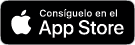
Búsquedas relacionadas